Cara Membuka dan Memasangkan Kartu SIM pada iPad Air – iPad Air memiliki 2 versi, yaitu versi Wifi yang tanpa Kartu SIM dan versi Wifi+Selular yang memiliki fungsi selular dengan slot Kartu SIM-nya. Jika anda membeli versi iPad Air yang memiliki Wifi+selular maka anda dapat menggunakan kartu SIM untuk mengakses Internet tanpa harus mencari titik-titik Hotspot Wifi. Namun sebelum menggunakan akses Internet kartu SIM, tentunya kita harus membeli kartu SIM dan memasangkannya ke dalam iPad Air.
Jenis kartu SIM yang digunakan oleh Generasi-generasi iPad
Untuk mengetahui cara untuk membuka dan memasangkan kartu SIM ke iPad Air, sebelumnya kita harus mengetahui jenis-jenis kartu SIM yang digunakan oleh iPad Air. iPad sendiri sampai saat ini telah memiliki beberapa generasi, generasi terbaru saat ini adalah iPad Air 2 yang menggunakan jenis Kartu Nano SIM, namun pada iPad generasi sebelumnya, ada yang menggunakan kartu Mini SIM dan Micro SIM.
Generasi iPad & iPad Mini dan jenis kartu SIM yang dipakainya
Berikut ini adalah penggunakan jenis Kartu SIM pada beberapa generasi iPad.
- iPad 1 : kartu micro SIM
- iPad 2 : kartu micro SIM
- iPad 3 (dengan Display Retina) : kartu micro SIM
- iPad 4 (dengan Display Retina) : kartu micro SIM
- iPad Air 1 : kartu nano SIM
- iPad Air 2 : kartu nano SIM
- iPad mini 1 : kartu nano SIM
- iPad mini 2 : kartu nano SIM
Generasi iPhone dan jenis kartu SIM yang dipakainya
Berikut ini adalah penggunaan jenis Kartu SIM pada beberapa generasi iPhone
- iPhone 1 : kartu mini SIM
- iPhone 3G : kartu mini SIM
- iPhone 3GS : kartu Mini SIM
- iPhone 4 : kartu micro SIM
- iPhone 4s : kartu micro SIM
- iPhone 5 : kartu nano SIM
- iPhone 5c : kartu nano SIM
- iPhone 5s : kartu nano SIM
- iPhone 6 : kartu nano SIM
- iPhone 6 plus : kartu nano SIM
Perbedaan kartu mini SIM, micro SIM dan nano SIM
Hanya satu perbedaan antara kartu mini SIM, micro SIM dan nano SIM yaitu ukuran kartunya. Jadi jika anda menggunakan Kartu SIM jenis mini SIM maupun micro SIM, anda perlu memotongnya terlebih dahulu. Berikut ini adalah ukuran ketiga jenis kartu tersebut, nomor 1 dari kiri dari kartu mini SIM, nomor 2 adalah micro SIM dan nomor 3 adalah nano SIM.
Cara Membuka dan Memasangkan Kartu SIM pada iPad Air
Untuk membuka atau mengeluarkan tempat slot kartu SIM, diperlukan alat untuk mengeluarkan kartu SIM. Jika kemasan iPad Air yang anda beli tidak dibekali alat tersebut, anda dapat menggunakan Pin yang kira-kira berukuran diameter 1mm.
- Ambil iPad Air anda dan cari tempat slot kartu SIM yang berada samping kiri iPad Air (satu sisi dengan tombol volume)
- Gunakan alat untuk mengeluarkan kartu SIM (berbentuk pin)
- Masukan ujung alat pengeluar kartu SIM tersebut kemudian tekan dengan kuat dan dorong hingga tempat slot kartu SIM keluar dari dudukannya.
- Tarik keluar tempat slot kartu SIM tersebut
- Letakan kartu SIM diatas slot kartu SIM
- Masukan kembali slot kartu SIM tersebut dan tekan hingga sejajar dengan iPad Air.
Demikian cara untuk membuka dan memasangkan Kartu SIM ke iPad Air anda, semoga bermanfaat dan selamat mencoba.

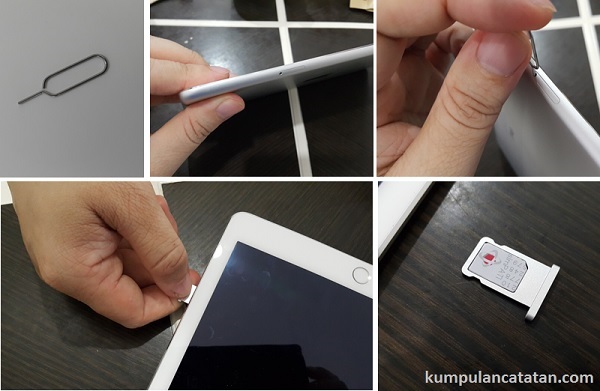
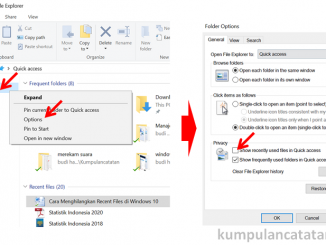

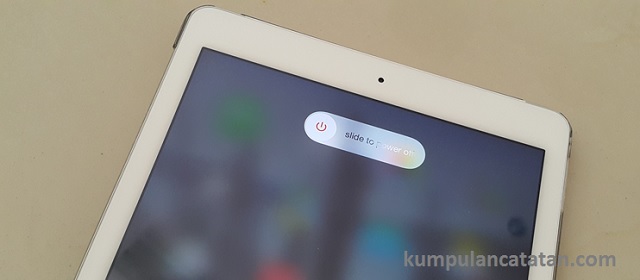
Be the first to comment